
Obnovitev sistema Windows 7 ni delovala, upal sem na to, zakaj? Kaj so senčne kopije in zakaj niso ustvarjene zame? Kako pridobiti ločeno datoteko od slike sistema? Zakaj pogrešam obnovitvene točke? Tako zanimiva vprašanja postavljajo tako navadni kot tudi napredni uporabniki. V tem članku smo poskušali v celoti preučiti precej zapleteno vprašanje obnovitve datotek, pa tudi sam operacijski sistem Windows 7, orodja za obnovitev, vgrajena vanj. Tema obnovitve za Windows 7 je precej obsežna, zaradi enostavnosti dojemanja smo jo razdelili na več člankov. S spoštovanjem Remontcompa.ru
Obnovitev sistema Windows 7
Windows 7 ima veliko orodij za obnovitev in varnostno kopiranje podatkov:
- Windows 7 obnovitvene točke
- Prejšnje različice datotek uporabljajo to preprosto orodje, če pomotoma izbrišete želeno datoteko in izpraznite koš..
- Ustvarjanje slike sistema Windows 7 z orodjem za arhiviranje podatkov, vgrajenim v operacijski sistem
- Obnovitev datotek Windows 7
- Ustvarjanje sistemske slike
- Obnovitev slike sistema
- Obnovitveni disk za Windows 7
- Windows 7 Safe Mode
- Obnovitev zagonskega nalaganja za Windows 7
- BOOTMGR manjka v sistemu Windows 7
- Zakaj obnovitev sistema ne deluje
- Obnovite Windows 7 s programom PowerShell 2.0 Shell
- Obnovitev poškodovanega shranjevanja sistemskih komponent je mogoča ne samo v sistemu Windows 8.1 / 10, temveč tudi v sistemu Windows 7
In morda vas bo zanimalo Kako obnoviti Windows 7 s pomočjo obnovitvenega okolja. Upoštevali bomo vse možne načine obnovitvena okna 7, z najrazličnejšimi napakami in okvarami je bilo veliko člankov, kot vidite, vendar obljubim vam, vsi so zanimivi, veliko tega, kar bomo povedali spodaj, je znano le najbolj izkušenim sistemskim administratorjem.
Konfigurirajte varnost sistema Windows 7.
Obnovitvene točke-> Start-> Nadzorna plošča-> Sistem in varnost-> Sistem-> Zaščita sistema. Sistemska zaščita nadzira ustvarjanje obnovitvene točke za Windows 7, ki vključuje arhivsko kopijo sistemskih nastavitev, za hitro obnovitev stanja, ki je bilo pred nobenim neuspešnim dejanjem, ki je privedlo do nestabilnega delovanja računalnika. Ko obnovite računalnik s pomočjo obnovitvenih točk, to ne bo vplivalo na vaše osebne dokumente in mape. Po eni strani je to dobro, po drugi strani pa, če morate vrniti datoteko, ki je bila po naključju izbrisana, ne boste uspeli, vendar je mogoče obnoviti datoteko s funkcijo Prejšnje različice datoteke ali s funkcijo senčnih kopij (preberite v drugem odstavku Prejšnje različice datotek), vendar le, če je bila za disk, na katerem je bila datoteka, vklopljena zaščita sistema.
Če želite arhivirati ne le sistemske datoteke Windows 7, ampak tudi vaše osebne podatke, lahko uporabite funkcijo Arhiv računalniških podatkov (popoln opis v odstavku 3). Prav tako morate vedeti, da če ste se spremenili po ustvarjanju točke obnovitvena okna 7 geslo, vrnili boste staro, ustvarili disk za obnovitev gesla.
Preberite več o obnovitvenih točkah za Windows 7..
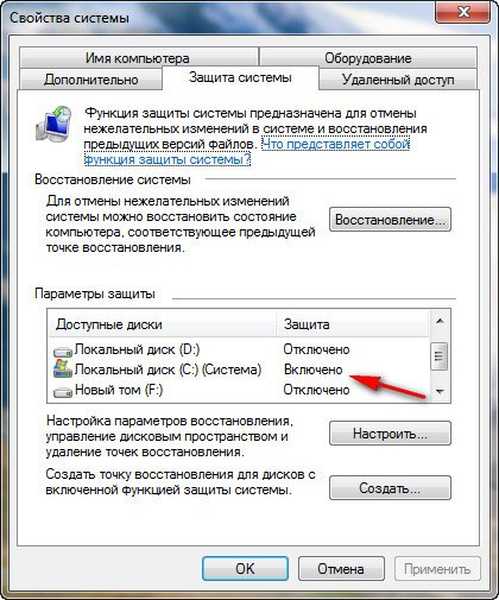
Opomba: Če želite, da obnovitvene točke vsebujejo vaše osebne podatke, morate omogočiti zaščito sistema ne le za sistemski pogon C: \, temveč tudi za vse diske računalnika ali kateri koli poseben pogon in shraniti podatke nanj. Nato bo funkcija (Prejšnje različice datotek) postala na voljo na tem disku. Vedeti morate tudi, da prejšnje različice datotek niso nič drugega kot senčne kopije, ki ne obstajajo večno, dodeljen je prostor za njihovo shranjevanje na trdem disku, katerega prostornina je urejena v nastavitvah Zaščita sistema se takoj, ko se konča, z zavestjo novih kopij izbriše. Če želite zaščititi samo svoje podatke, je bolje uporabiti varnostno kopiranje podatkov s funkcijo računalniškega arhiviranja podatkov (preberite spodaj).

Arhiviranje računalniških podatkov-> ima dve uporabni orodji.
1). Arhiviranje datotek-> Start-> Nadzorna plošča-> Arhiviranje računalniških podatkov-> Arhiviranje datotek ustvari varnostno kopijo vaših osebnih datotek (samodejno in ročno), uporablja se predvsem za ustvarjanje arhiva z uporabniškimi podatki, narejena je varnostna kopija, varnostne kopije se ustvarijo v arhivih, obnovitev se izvede z osnovnim razpakiranjem stisnjenih datotek na poljubno mesto. (povezava do celotnega članka na vrhu).
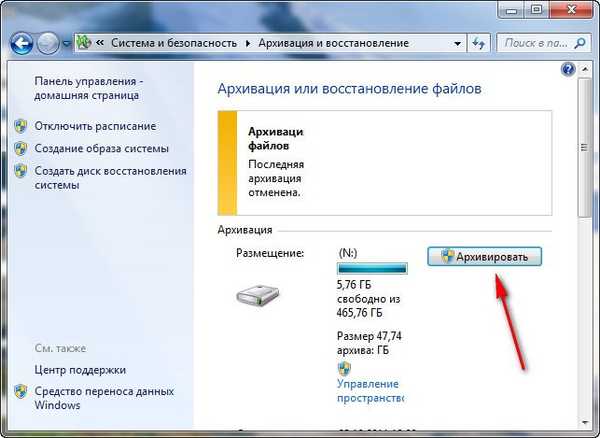
2). Ustvarjanje sistemske slike-> Start-> Nadzorna plošča-> Arhiviranje računalniških podatkov-> Ustvarjanje sistemske slike je hitrejše orodje kot samo arhiviranje datotek in zdi se mi bolj priročno. S pomočjo ustvarjene sistemske slike lahko v primeru okvare opravite popolno obnovitev sistema Windows 7, skupaj z nastavitvami, programi in seveda osebnimi podatki (čeprav bodo vsi podatki prepisani z datotek s slike). Funkcija Arhiviranje računalniških podatkov ima številne funkcije, ki so opisane v celotnem članku. Glejte tudi Obnovitev s sistemske slike..
Arhiviranje računalniških podatkov (povezava do celotnega članka zgoraj).
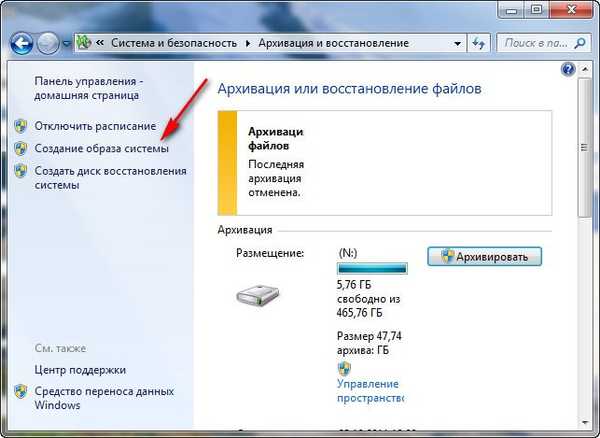
Obnovitev zagona-> Obnovi pokvarjene sistemske datoteke, ki preprečujejo normalno zagon sistema Windows 7 z uporabo precej resnega orodja-> Obnovitveno okolje, ki se ustvari, ko je operacijski sistem nameščen v skritem razdelku in vsebuje pet drugih orodij: Obnovitev zagona, Obnovitev sistema, Obnova sistemske slike odpravljanje težav z zagonom in drugih številnih okvar in okvar.
Ta tema je zelo obsežna in zasluži si ločen članek, ki sem ga napisal za vas-> Kako obnoviti Windows 7 s pomočjo obnovitvenega okolja (povezava do celotnega članka na vrhu).
Obnovitveni disk Windows 7-> se uporablja, kadar obnovitvenega okolja in vseh zgoraj omenjenih metod ne morete uporabljati. Obnovitveni disk za sistem Windows 7 je treba uporabiti za zagon računalnika; vsebuje orodja za obnovitev sistema Windows 7, s katerimi lahko popravite okvaro zagona operacijskega sistema ali ga obnovite v celoti z vsemi datotekami iz arhivske kopije, kar bomo storili.
Varen način sistema Windows 7, kot tudi varen način s podporo ukazne vrstice, bo pomagal v primeru resnih okvar v operacijskem sistemu, v takih primerih ga ni mogoče naložiti na običajen način, vendar v varnem načinu Windows 7 zažene sistem. V tem načinu se zaženejo samo glavne sistemske storitve in gonilniki. Po nalaganju sistema v varnem načinu morate razmisliti, kaj natančno so vaša zadnja dejanja povzročila nestabilnost pri delu in jih popraviti (povezava do članka na vrhu).
Oznake članka: Obnovitev podatkov za sistem Windows 7











